魔百盒cm2111使用说明
作者:wakeforest
这是折腾CM311-1A和CoreELEC的第六篇,简单回顾下历程:
① CM311-1A刷CoreELEC
② 配置红外遥控按键等问题
③ 能不能播放原盘
④ 百兆网络升级三百兆
正文开始
之前几篇文章留言里,好几个朋友都在问蓝牙遥控器怎么配置。经过一番摸索后,我这里成功实现了蓝牙遥控器的配置,可以正常使用。本文记录下这个过程,希望能够对关心这个问题的朋友有所帮助。
我的遥控器就是如下图这个自带的遥控,之前一直使用红外。红外也不是不能用,就是一定要对准盒子的红外接收窗口,这款遥控器更甚,稍微偏一点就不响应。

1. 尝试开启蓝牙
CoreELEC先切换到【设置】【CoreELEC】【蓝牙】页面上(此刻用还是红外模式,废话)
SSH连上CM311-1A,然后在命令行依次输入以下命令:
默认系统的蓝牙服务是关闭的,所以先启动蓝牙
systemctl start bluetooth
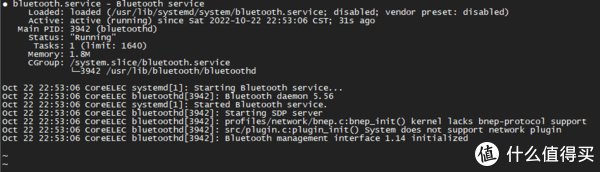
然后将两个文件链接到对应位置
ln -s /lib/firmware/rtl_bt/rtl8761b_fw.bin /lib/firmware/rtlbt/rtl8761b_fw
ln -s /lib/firmware/rtl_bt/rtl8761b_config.bin /lib/firmware/rtlbt/rtl8761b_config
启动蓝牙调试工具
rtk_hciattach -n -s 115200 ttyS1 rtk_h5
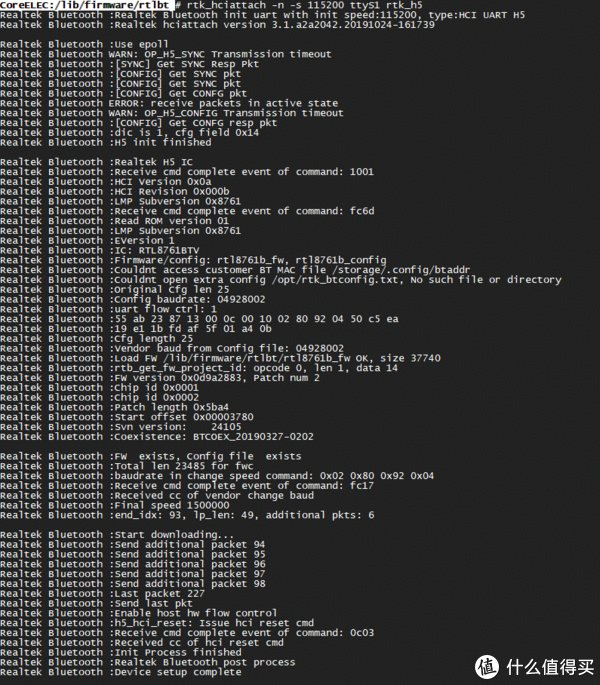
上述步骤完成后,在【设置】【CoreELEC】【蓝牙】中可以看到自己的蓝牙遥控设备了。请注意下自己的蓝牙遥控器名称(我这里是CMCC_Voice_Remote)。现在可以初步体验下蓝牙遥控了。
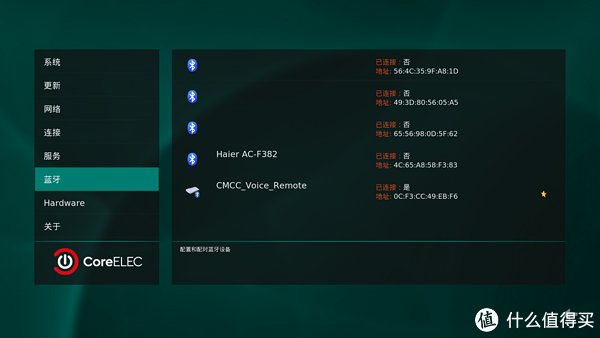
这就结束了吗?不,这才刚刚开始。
上面通过几行命令是可以让蓝牙遥控器与盒子配对,不过难道每次开机都要这么一顿操作吗?
初步体验蓝牙遥控,发现中间那个确定键失效了,需要重新映射。没有确定键什么都做不了。
以下就来解决这两个问题。开始之前,先在命令行输入reboot,让盒子重启,重启后还是使用红外遥控。
2. 开机启动蓝牙
Linux开机启动服务的常规办法似乎在CoreELEC系统里无法使用(也许是水平有限)。因此,打算用定时任务cron随系统启动运行上面的命令。具体做法:把上面的4条命令放到一个脚本文件里,chmod +x赋予执行权限,然后用crontab -e命令新增一个开机定时任务。
@reboot sh /storage/xxxx/custom_start.sh
设想是美好的,但实际上就是无法触发这个@reboot任务。经过一番调试,发现一般的定时任务没有问题,就是@reboot无法触发,所以这条路放弃了。
在网上查找类似问题,居然在CoreELEC官网找到答案。
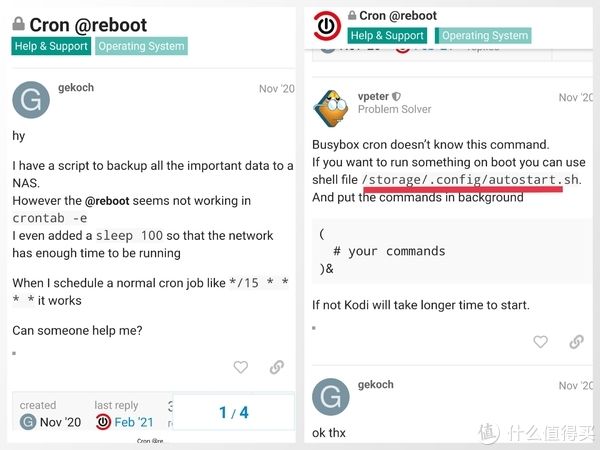
解决办法:新建文件 /storage/.config/autostart.sh,然后写入如下内容:
(
sleep 2s
date >> /storage/xxx/output.txt
systemctl start bluetooth
ln -s /lib/firmware/rtl_bt/rtl8761b_fw.bin /lib/firmware/rtlbt/rtl8761b_fw
ln -s /lib/firmware/rtl_bt/rtl8761b_config.bin /lib/firmware/rtlbt/rtl8761b_config
rtk_hciattach -n -s 115200 ttyS1 rtk_h5
)&

给这个脚本赋予执行权限:
chmod +x autostart.sh
上面脚本中第一行和第二行可以不要,这是我做调试用的。第三行systemctl start必须放在这里,是因为systemctl enable bluetooth实测没有起作用。
这样,每次启动(注意:是指盒子上面的物理按钮,后面会讲)就会执行这个脚本启动蓝牙。
3. 重新映射确定键
站内已经有先行者介绍了N1上蓝牙遥控确定键重映射的方法,这里用作参考,一遍通过,感谢这位作者。
3.1 安装System Tools插件
完成了上面的开机蓝牙启动配置,使用的仍是红外遥控,所以此刻确定键还能用。(如果此时你的遥控已经是蓝牙与盒子配对了,需要在命令行reboot将盒子重启下,因为重启后恢复红外,确定键还能用,或者用键盘也行)
安装 System Tools 插件,根据介绍这个插件包括了linux下的一些常用工具,比如htop/jq/unrar等,下面将会用到的evtest也在这个插件里。
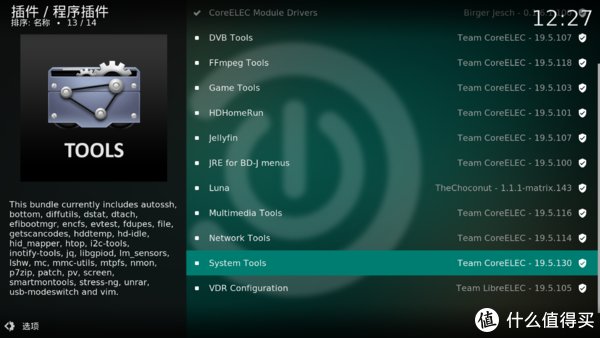
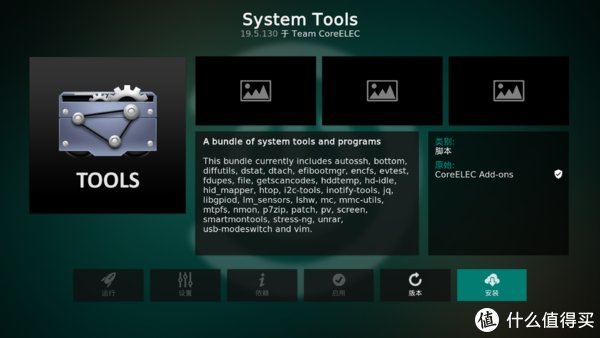
3.2 查找遥控器硬件标识
上步中System Tools插件安装完成后,断电(盒子上物理按钮),重新上电,启动系统。因为前面配置了开机自动启动蓝牙,遥控与盒子会配对上。再用SSH登录系统,通过下面的命令获得蓝牙遥控器设备信息:
cat /proc/bus/input/devices
在返回结果中找到自己的遥控器,我的是CMCC_Vocie_Remote。需要注意输出信息中的“Bus=0005 Vendor=0416 Product=0300 Version=0505”,下面配置会用到。
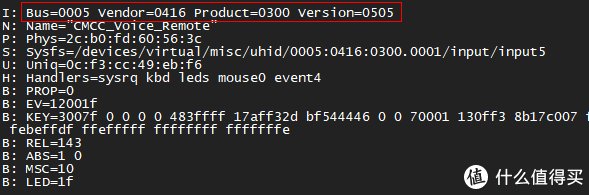
3.3 找到遥控器键位的键码
先停止kodi和eventlircd服务:
systemctl stop kodi
systemctl stop eventlircd
再输入命令:evtest,然后根据提示的设备名输入对应的数字
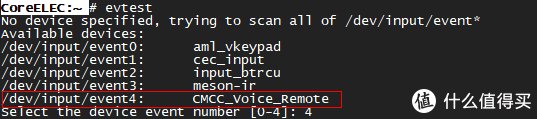
然后终端会进入等待按键的状态,按下遥控器上的确定键,可以看到返回的键码:c0041
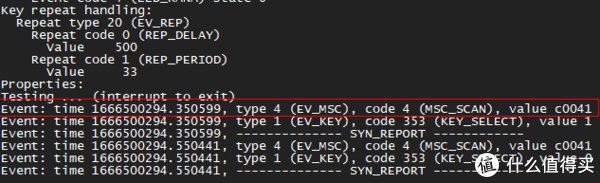
新建配置文件:/etc/udev/hwdb.d/10-btok.hwdb,写入内容:
evdev:input:b0005v0416p0300*
KEYBOARD_KEY_c0041=enter
注意:
第一行指定设备,格式: evdev:input:b{bus_id}v{vendor_id}p{product_id}*,bus_id/vendor_id/product_id三个值在【查找遥控器硬件标识】小节中已获得。
第二行映射建码,KEYBOARD_KEY_{key value}开头有个空格,{key value} 就是确认键的建码,在【找到遥控器键位的键码】小节中已获得。
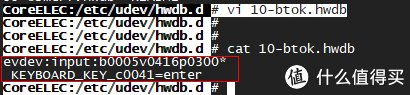
3.4 配置生效
重启服务
systemd-hwdb update
udevadm trigger
systemctl start eventlircd
systemctl start kodi
输入确定按键生效命令:
udevadm info /dev/input/event4 | grep KEYBOARD_KEY
完成以上各个步骤后,开机蓝牙自动启动,并且包括确定键在内的几个常用按键都能正常使用。这里【开机】需要说明下,指的是从盒子的物理开关机按钮开机。从遥控器上开关机按键开机还是无法正常开启蓝牙,这是下步需要解决的问题。
姚贵贴2341移动魔百盒遥控器怎么才能按数字键选台啊使用魔百盒的机顶盒看电视,
刁裘岩18648462302 ______ 先按住电视区开关键,大概5到10秒,等到从快闪到慢闪,之后按电视遥控器开关键... 移动魔百盒遥控器与广电机顶盒的遥控器使用方法大同小异,上面画线部分是学习键...
姚贵贴2341魔百盒M101怎么安装软件,操作方法 -
刁裘岩18648462302 ______ 确定连接好线后打开电视机和魔盒,然后在电视机遥控上选择“信号源”,找到信号源这个按键,每按一下转换一次信号源,直至魔盒画面出现就是选对了.魔盒应该是HDMI.
姚贵贴2341求助啊魔百和CM101s - 2怎么装第三方 -
刁裘岩18648462302 ______ 移动魔百盒如何安装第三方软件的方法: 1、打开电视个性设置,开启SAMBA共享服务. 2、和游戏,随便在和游戏里一个游戏卸载(首页下方游戏界面 右上方第一个就是和游戏 点击安装). 3、开电脑端“网络”(WIN7是网络,XP是网络邻居...
姚贵贴2341移动宽带魔百盒首次使用怎样设置连接数据 -
刁裘岩18648462302 ______ 安装人员会给你设置的或者直接插网线
姚贵贴2341魔百和怎么连接手机
刁裘岩18648462302 ______ 操作方法:需要下载魔百盒APP,安装APP后打开软件首页,点击页面右下角的圆形图标,手机会搜索机顶盒,点击机顶盒名称即可连接.设备使用技巧:1、魔百盒故障...
姚贵贴2341我的魔百盒CM201 - 2回复出厂设置 -
刁裘岩18648462302 ______ 关闭电源,重新启动,如果要可以的话,插上网线,登录后输入单独的魔百合帐号和密码,就可以了……
姚贵贴2341魔百和Cm101s怎样连接wifi -
刁裘岩18648462302 ______ 选择设置,进与网络设置,选择使用无线网络,点击搜索网络,就会搜到你家的网络,输入密码选择连接即可.
姚贵贴2341魔百和CM101S怎么用? -
刁裘岩18648462302 ______ 定制版的网络机顶盒需要破解之后才可以安装,建议到“znds论坛”查询移动魔百盒的相关型号的破解教程. 拓展: 1、网络机顶盒(Network Set-Top Box)简称STB技术是目前信息家电中至关重要的技术设备.到目前为止机顶盒的功能已从...
姚贵贴2341求2019年底山东移动魔百盒CM201 - 1 安装第三方APP不影响原有的iptv使用的办法? -
刁裘岩18648462302 ______ 挺麻烦的 还不一定成功 而且据说成功用 想用安装第三方app 只能拔线用wifi 想用iptv又要插上iptv那个网口 不如再花几十块搞一个破解过的魔百盒 iptv的接电视hdmi 破解的接哎V口